您能想像在不使用退格鍵的情況下編寫文檔嗎?不,對嗎?這是不可能的,因為它可以幫助您在書寫時刪除字母或單詞。它還有助於完成其他幾項任務。然而不幸的是,對於一些用戶來說,這個噩夢已經變成了現實。
他們表示,退格鍵和 Enter 鍵即使按多次也無法正常工作。幸運的是,這個問題很容易解決,這就是本指南將展示的內容。如果您在 Windows 11 電腦上遇到類似的退格鍵問題,請閱讀本修復指南直到最後,了解如何修復退格鍵在 Windows 11 中不起作用的問題。
Windows 11 中的 Backspace 鍵不起作用可能有多種原因。在本節中,我們將提到所有最常見的原因退格鍵在 Windows 11 中不起作用:
- 啟用粘滯鍵
- 過時的操作系統
- 越野鍵盤驅動程序
- 鍵盤適配器的問題
- 損壞的 Windows 11 文件
- Windows 更新衝突
- 外部設備問題
- 鍵盤或按鍵有故障
- 非工作 HID 服務
- 惡意軟件和病毒
- 鍵盤設置錯誤
修復 Backspace 鍵在 Windows 11 中不起作用的問題
以下是一些修復 Backspace 鍵在 Windows 11 中不起作用的修復程序。請繼續閱讀並嘗試所有提到的解決方案,以消除 PC 上 Backspace 鍵的問題:
1.檢查您的鍵盤硬件
您的鍵盤硬件可能存在一些問題,這就是退格鍵不起作用的原因。因此,我們建議您檢查硬件問題在您的外接鍵盤中。要檢查這一點,請將鍵盤插入另一台電腦並檢查其是否工作。
2. 檢查重新映射鍵
如果您在 Windows 11 電腦上使用第三方重新映射按鍵軟件,確保禁用它一陣子。這是因為它可能與您的鍵盤衝突並導致 Windows 11 電腦或筆記本電腦上的退格鍵不起作用。
3.卸載最近安裝的軟件
如果安裝應用程序後開始出現此問題,卸載它從您的 Windows PC 上安裝,因為該軟件可能與其不兼容。於是,就出現了這個問題。因此,如果您的 Windows 11 電腦有衝突的程序,請從您的電腦上卸載它:
1.前往應用程式的部分設置應用程序, 選擇已安裝的應用程序,然後搜索該應用程序。
2.選擇三點 (...)旁邊,然後選擇解除安裝下拉菜單中的選項。
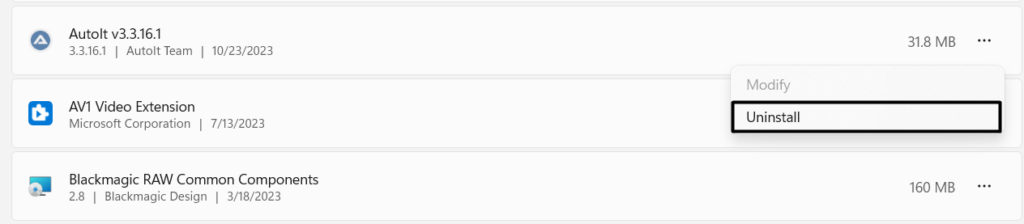
3.最後,單擊解除安裝新提示中的按鈕可從計算機中刪除選定的應用程序。
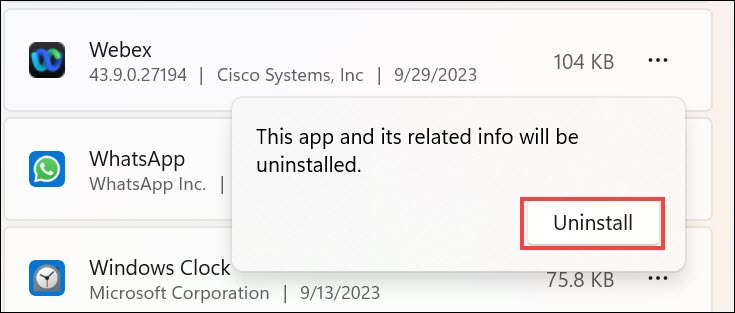
4. 重新啟動電腦
您的 Windows 11 電腦可能存在一些臨時錯誤,這就是按 Backspace 時沒有響應的原因。在那種情況下,重新啟動您的 Windows 11 電腦看看這是否可以修復它們。以下是了解如何以簡單方式重新啟動 Windows 11 電腦的步驟:
1.打開關閉Windows使用 Windows + R 鍵盤快捷鍵在 PC 上提示。
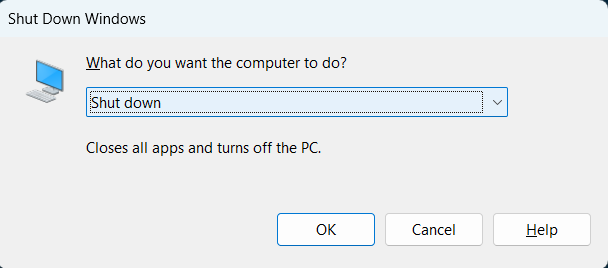
2.在關閉Windows提示,選擇重新啟動從下拉菜單中點擊進入。
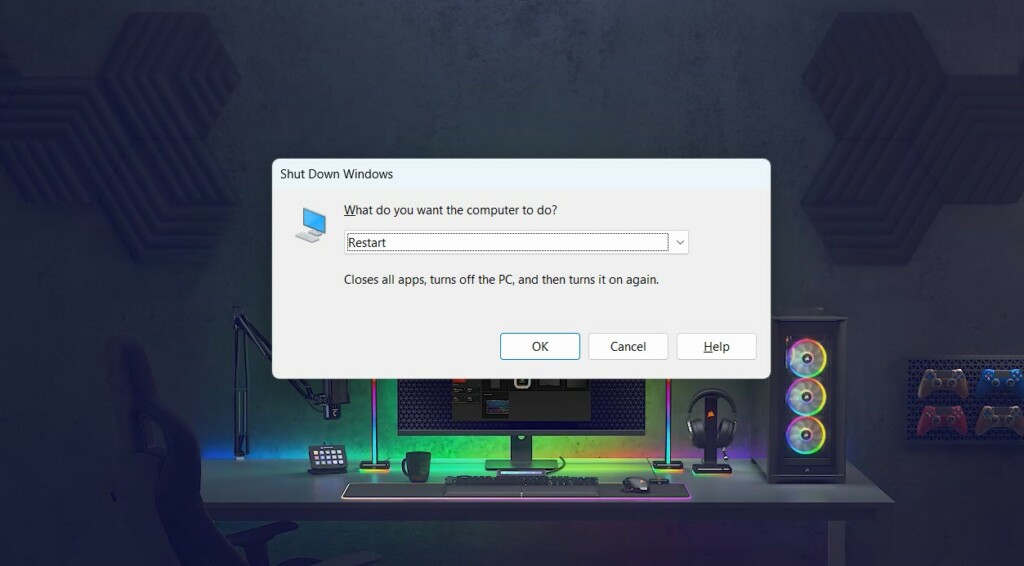
3.電腦重新啟動後,打開記事本,寫一些內容,然後使用 Backspace 鍵將其刪除。
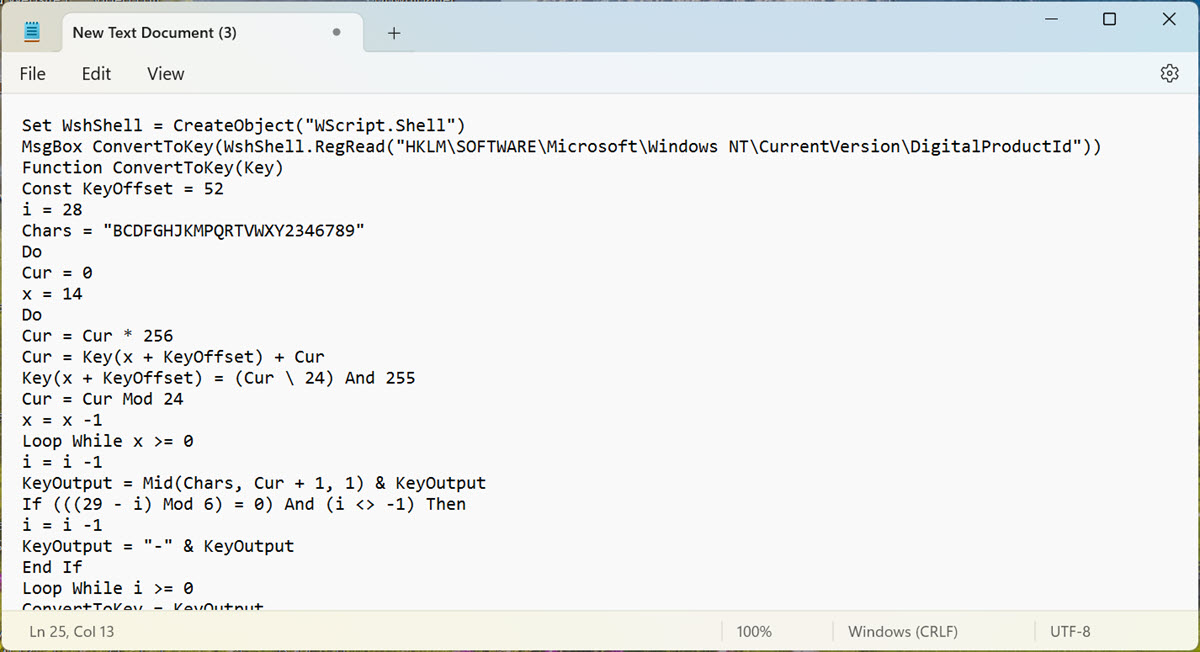
5.關閉粘滯鍵功能
有時,PC 中啟用的粘滯鍵功能也會阻止退格鍵工作。因此,我們建議您確保粘滯鍵選項已禁用在您的電腦上。您可以按照以下步驟輕鬆學習禁用粘滯鍵:
1.發射設定在您的 PC 上,從左側導航菜單中選擇無障礙選項。
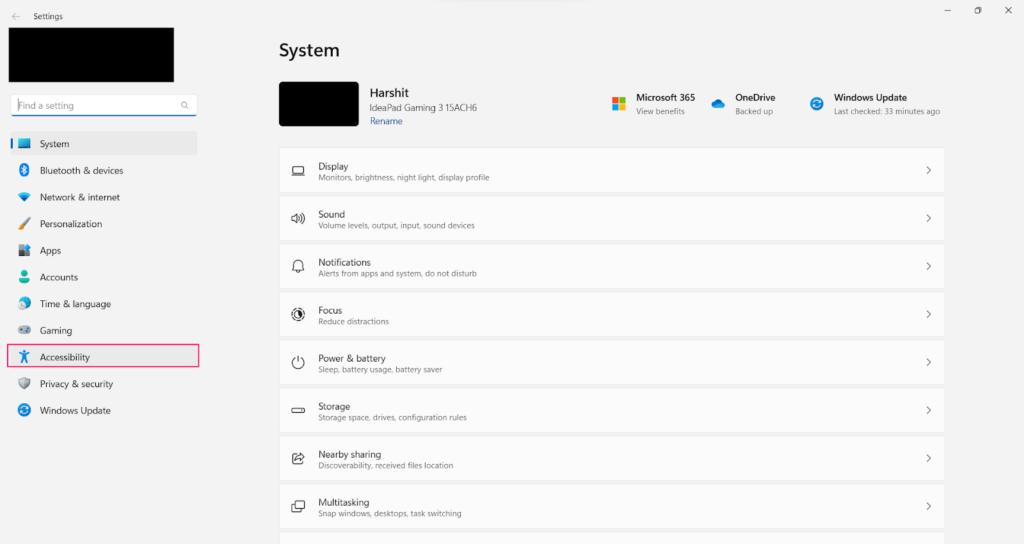
2.在無障礙窗口,選擇鍵盤並導航至粘滯鍵、過濾鍵和切換鍵。
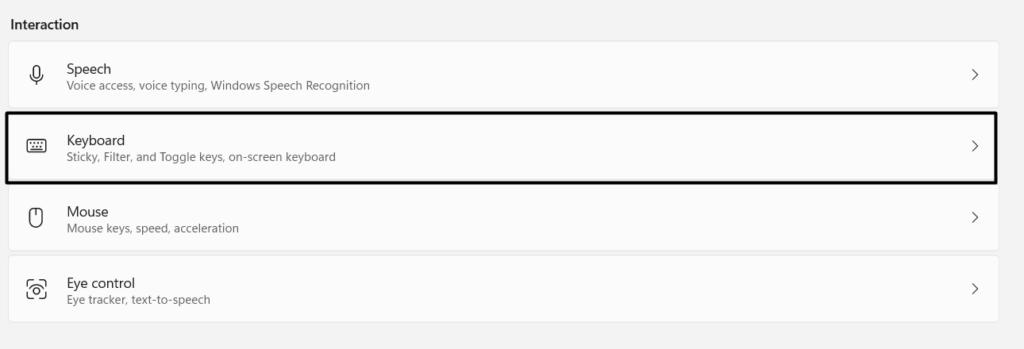
3.在下面粘滯鍵、過濾鍵和切換鍵,禁用粘滯鍵選項並重新啟動 Windows 11 電腦。
參見:如何修復激活密鑰在 Windows 11 中不起作用的問題

6. 運行鍵盤疑難解答
Windows 11 附帶內置鍵盤疑難解答程序,可以查找並修復電腦鍵盤的問題。所以,利用它並運行它在您的計算機上。您可以檢查以下步驟來了解如何在 Windows 11 中快速運行鍵盤疑難解答:
1.在設定應用程序的系統類別,選擇故障排除右側窗格中的選項。
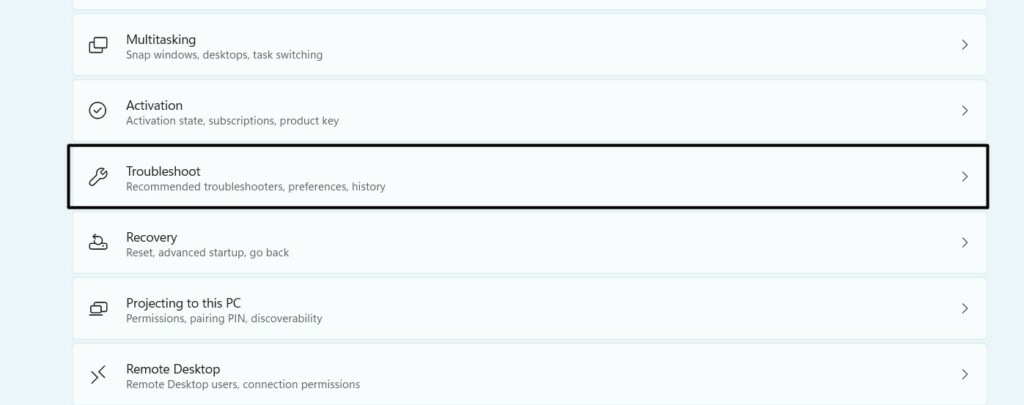
2.在故障排除窗口,選擇其他疑難解答查看所有本機 Windows 11 工具。
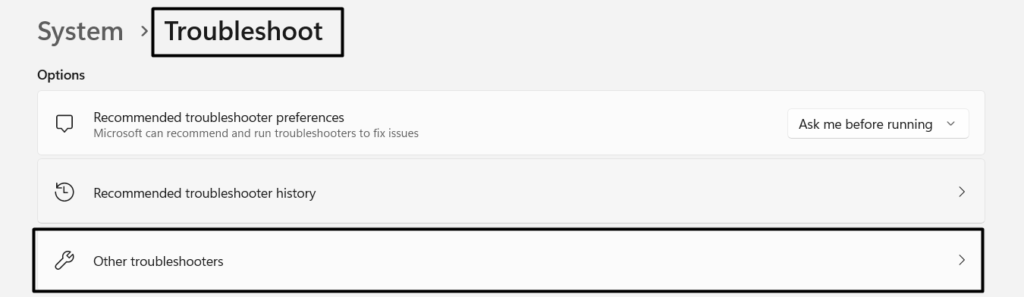
3.在下一個屏幕上,在其他,找到鍵盤疑難解答並單擊跑步旁邊的按鈕。
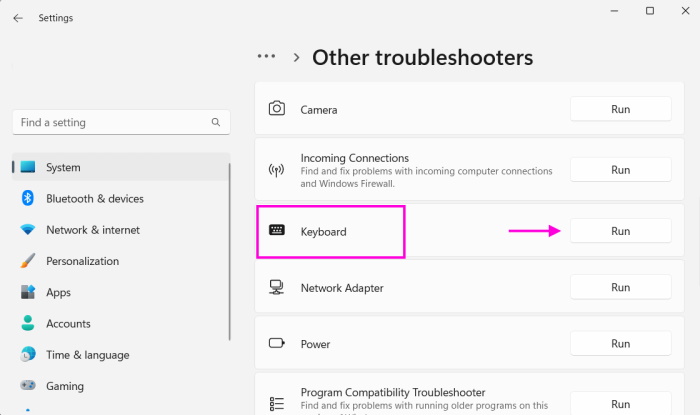
4.等待鍵盤疑難解答找到並修復 Windows PC 鍵盤的問題。如果它詢問您一些問題或遵循一些屏幕上的說明,請執行所需的操作。
7. 重新啟用鍵盤適配器
讓 Backspace 鍵在 Windows 11 電腦上再次起作用的一種簡單方法是重新啟用鍵盤驅動程序。在 PC 上按照以下步驟檢查操作過程:
1.打開裝置經理在您的電腦上,打開鍵盤部分,然後選擇驅動程序。
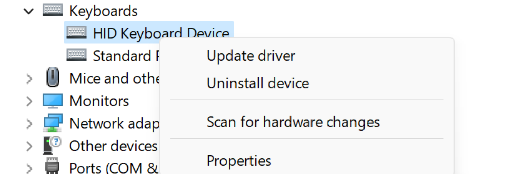
2.右鍵單擊它,然後從上下文菜單中選擇禁用設備選項並選擇是的。
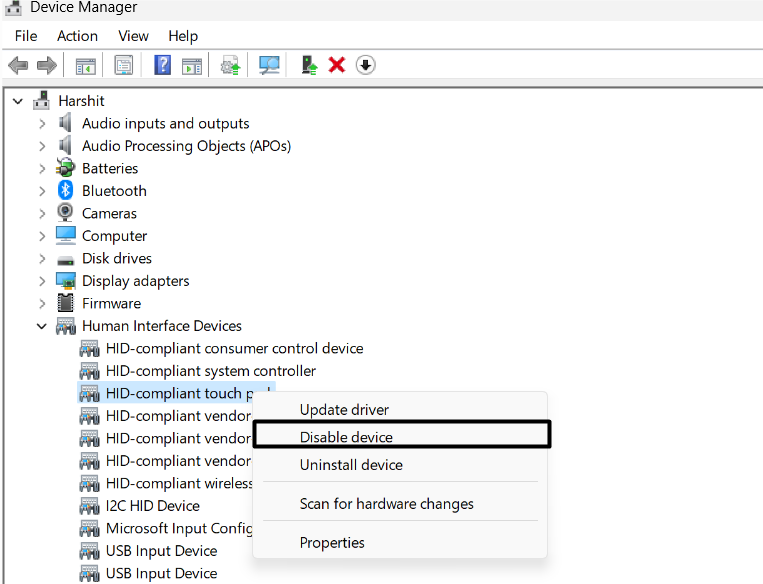
3.再次右鍵單擊同一驅動程序,然後單擊啟用設備在菜單中重新啟用它。
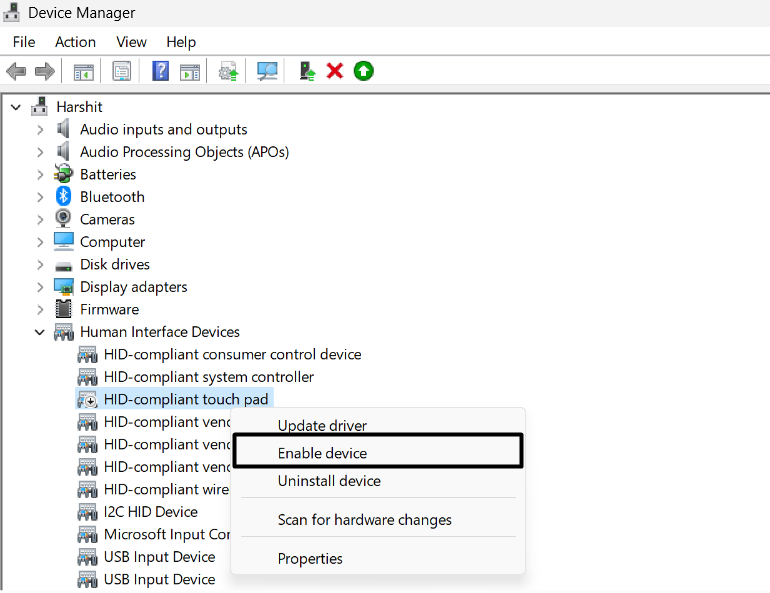
4.退出設備管理器並重新啟動電腦以檢查退格鍵不起作用的問題狀態。
8. 檢查驅動程序/可選更新
過時的驅動程序有時會出現故障,並引發類似 Windows 11 上的問題。這可能與您電腦的鍵盤適配器相同。因此,請檢查您的電腦鍵盤驅動程序的可選更新並安裝它們。請閱讀下面提到的步驟以了解如何操作:
1.在設置應用程序,單擊Windows更新左側導航菜單中的選項繼續。
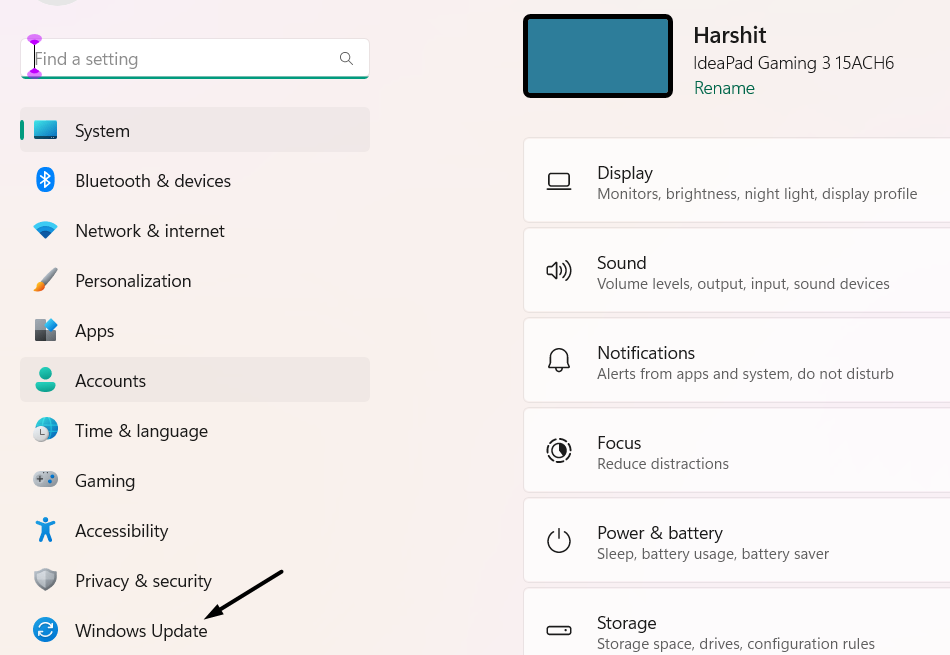
2.前往高級選項部分並選擇可選更新查看所有已安裝的更新。

3.在可選更新窗口,如果您沒有看到要安裝的新更新,請單擊檢查更新按鈕尋找新的。如果您發現新的更新,請選擇它們並安裝它們。
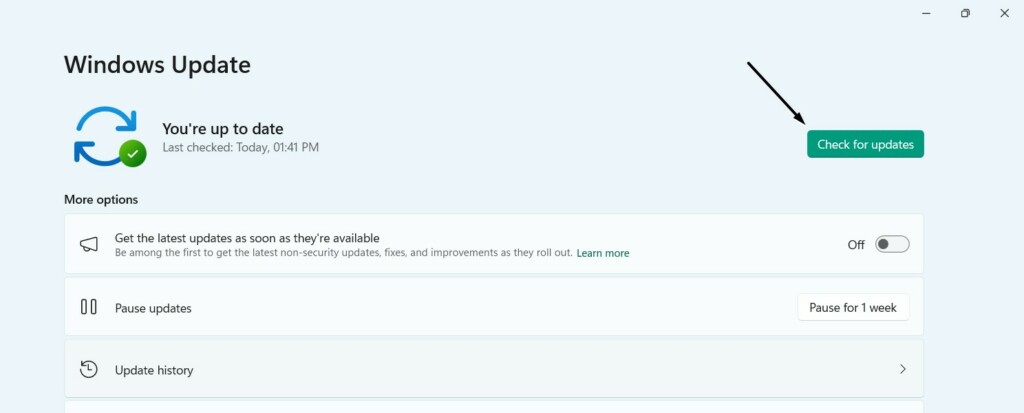
9.重新安裝鍵盤驅動程序
修復 Backspace 鍵在 Windows 11 中不起作用的另一種簡單方法是重新安裝鍵盤驅動程序,因為這樣做將消除所有臨時故障和錯誤,並有望解決此問題。我們在下面添加了在 Windows 11 中執行相同操作的步驟:
1.打開設備管理器實用程序在您的 PC 上,展開鍵盤部分,並突出顯示驅動程序。
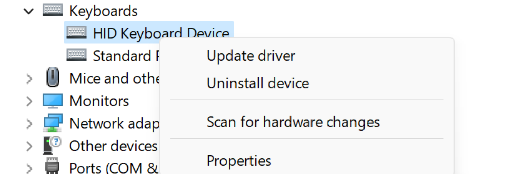
2.右鍵單擊它,然後從右鍵菜單中選擇卸載設備獲得新窗口的選項。
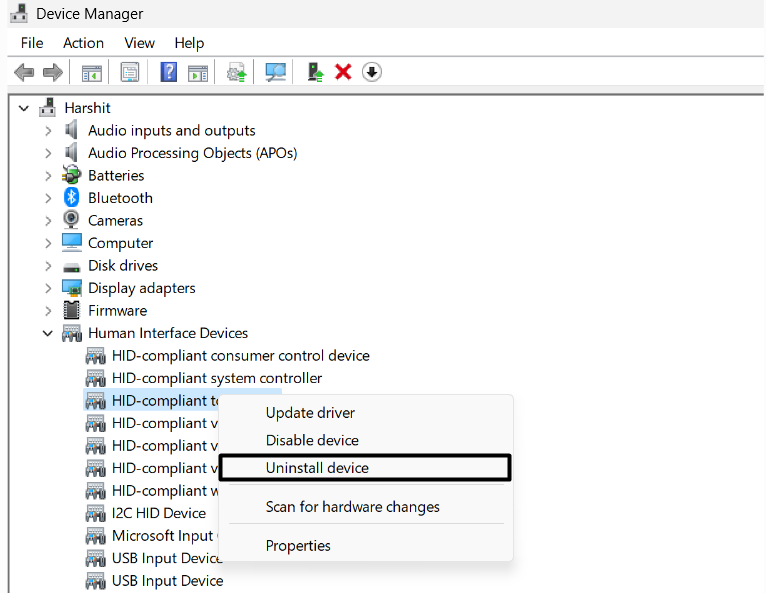
3.在新的提示中,選擇解除安裝確認計算機從 PC 中刪除驅動程序。
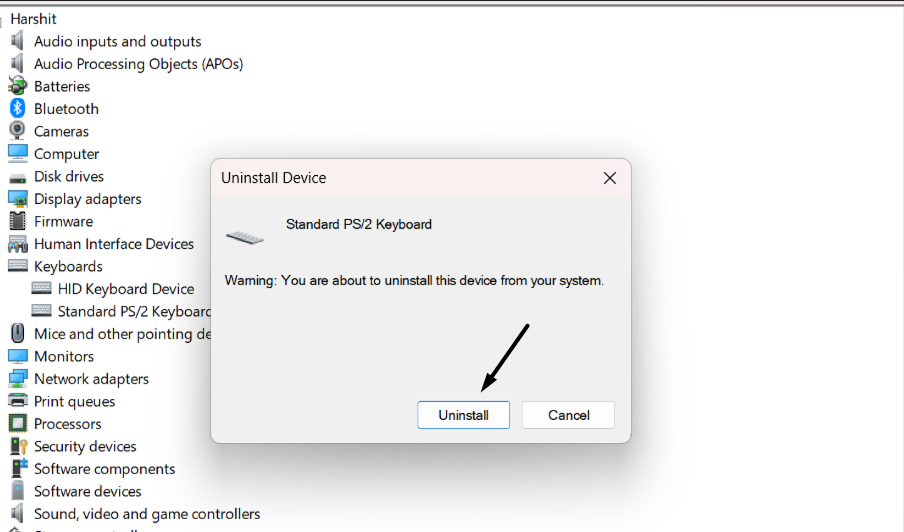
4.從 PC 卸載適配器後,重新啟動以重新安裝並檢查問題的狀態。
10.檢查Windows 11更新
該問題可能是由於操作系統過時而出現的。因此,我們建議您搜索新的更新,然後安裝它們檢查他們是否改善了情況。您可以查看上述提示來了解如何安裝 Windows 11 更新:
1.在設定, 選擇Windows更新並查看 PC 上是否有要安裝的新更新。如果您沒有看到任何新更新,請單擊檢查更新搜索新的更新。
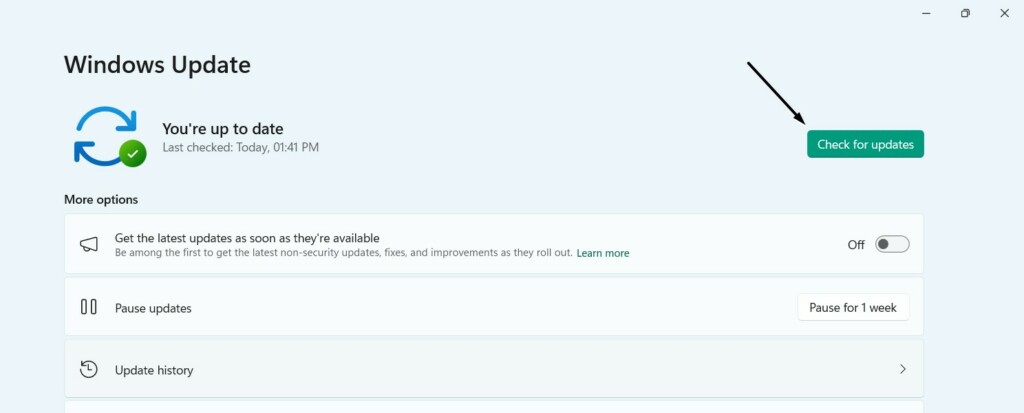
2.搜索新的 PC 更新後,點擊下載並安裝全部安裝可用的更新。
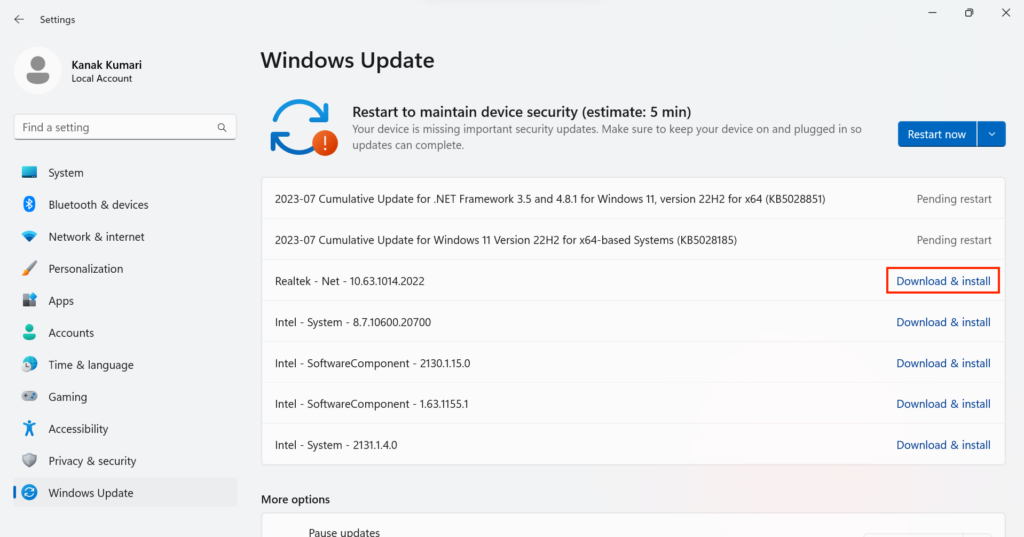
3.完成後,檢查 Windows 11 電腦上的退格鍵不起作用的問題是否已修復。
11.檢查外部設備的問題
連接到您系統的其他外部設備可能與您的系統發生衝突,從而導致 Backspace 鍵在您的 PC 上不起作用。所以,簡單地說拔掉所有外部設備逐一檢查問題的狀態。
12. 運行 SFC 掃描
退格鍵出現此問題的原因之一可能是系統文件損壞。因此,要修復這些壞文件,只需運行 SFC 掃描在您的電腦上。這樣做會將所有損壞的系統文件替換為相同文件的緩存版本。請按照以下步驟操作:
1.打開命令提示符應用程序在具有管理員權限的計算機上並在其中運行命令:
sfc /scannow2.SFC 掃描完成後,重新啟動 PC 並檢查 Backspace 鍵不起作用問題的狀態。
13.回滾到之前的功能更新
對於某些用戶來說,安裝 Windows 11 更新 22H2 後,退格鍵停止工作。如果您也有同樣的情況,我們建議您將 PC 回滾到之前的功能更新。按照上述步驟使用“返回”返回到以前的版本:
1.在設置應用程序在 Windows 11 計算機上,單擊恢復右側窗格中的選項。
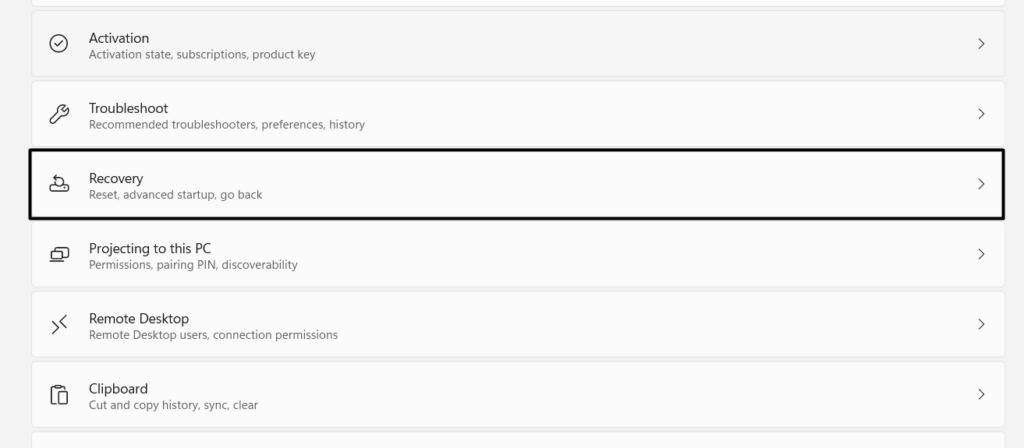
2.在恢復窗口,單擊回去旁邊的按鈕回去在恢復選項部分。如果該按鈕不可點擊,則意味著電腦無法恢復到之前的版本。
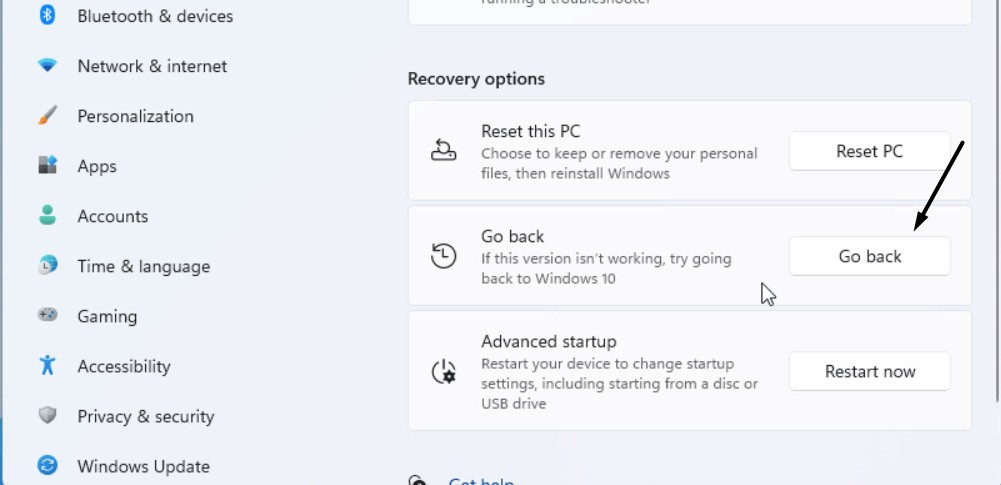
3.按照屏幕上的步驟繼續將你的電腦回滾到以前的 Windows 版本。
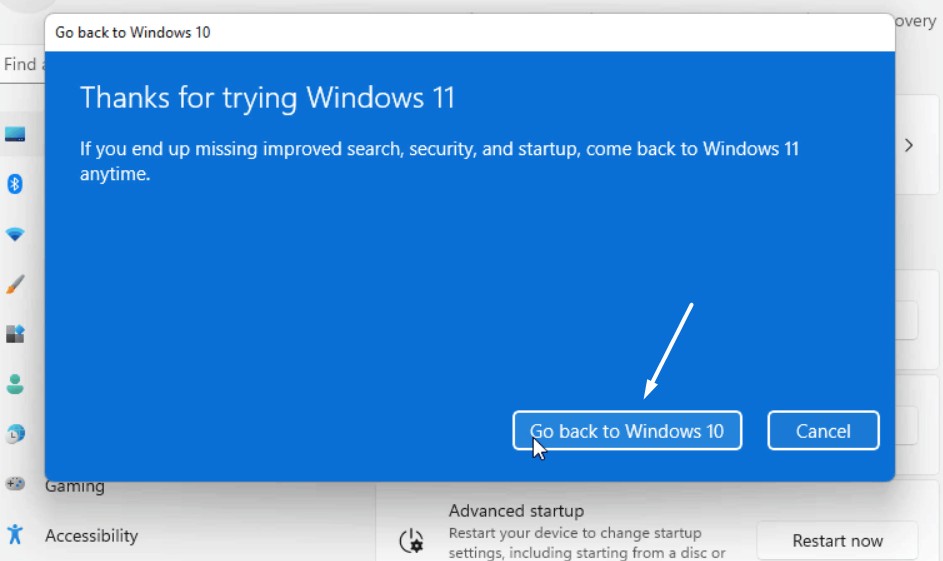
14. 重置鍵盤
如果問題仍然存在,請考慮重置鍵盤設置在您的電腦上。您可以在 Windows PC 上的“設置”應用中執行此操作。因此,請按照上述步驟執行相同操作:
1.打開設置應用程序, 然後從左側導航窗格中選擇時間和語言選項。
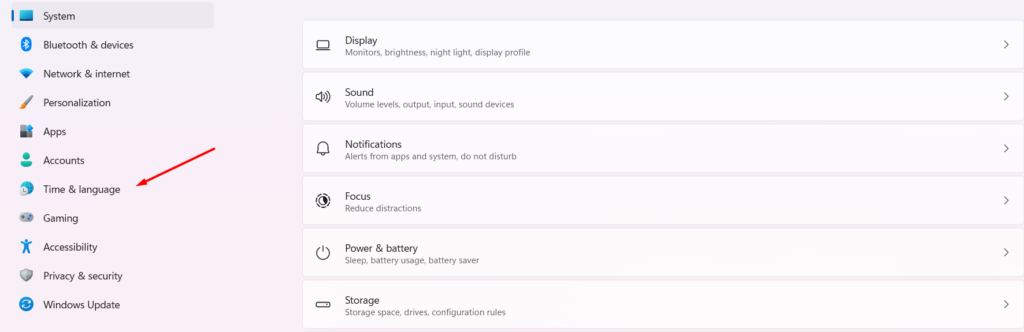
2.在時間和語言窗口,選擇語言和地區選項並轉到首選語言。
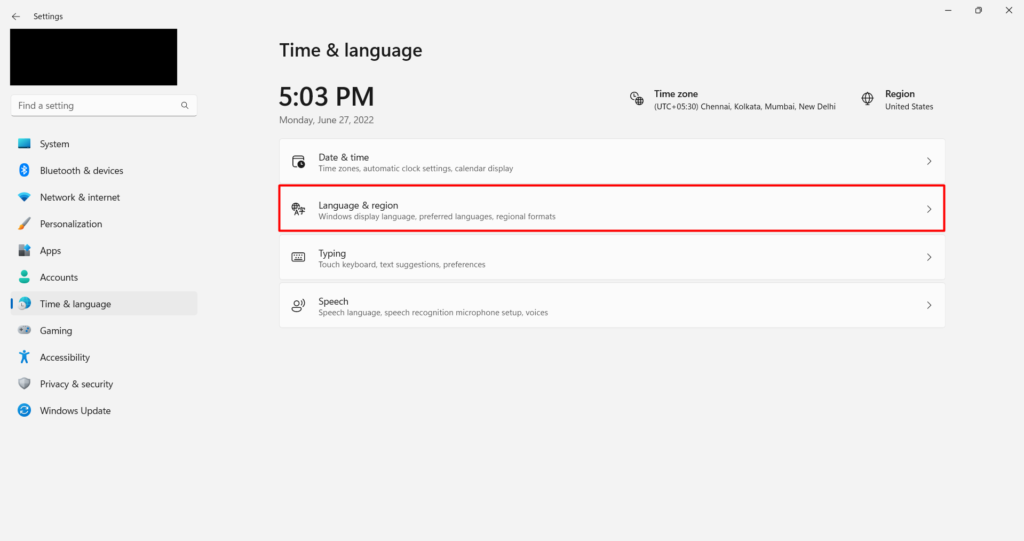
3.在下面首選語言,向下移動您的主要語言,然後再次向上移動以重置設置。
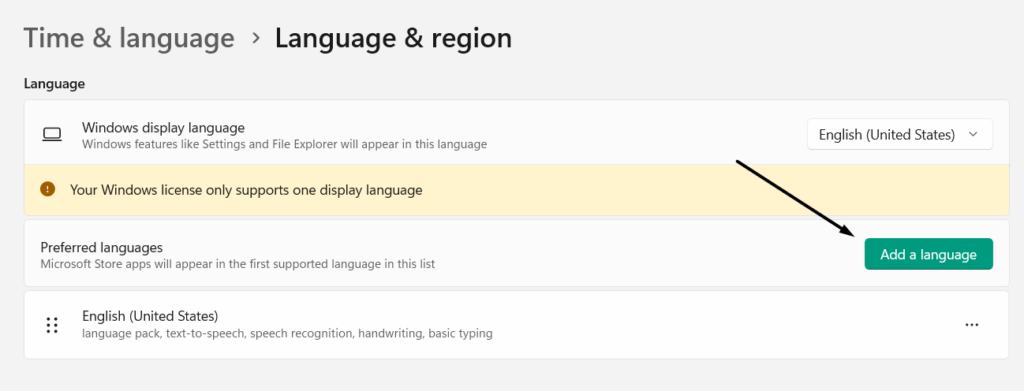
15.檢查惡意軟件和病毒
計算機中的惡意軟件和病毒也會導致這些問題。在本例中這可能是相同的。所以我們建議您搜索您的電腦是否存在惡意軟件和病毒並刪除它們。以下是了解如何輕鬆檢查 Windows 11 電腦上的惡意文件的步驟:
1.打開Windows 安全應用程序在您的 PC 上,然後從左側菜單中選擇病毒和威脅防護。
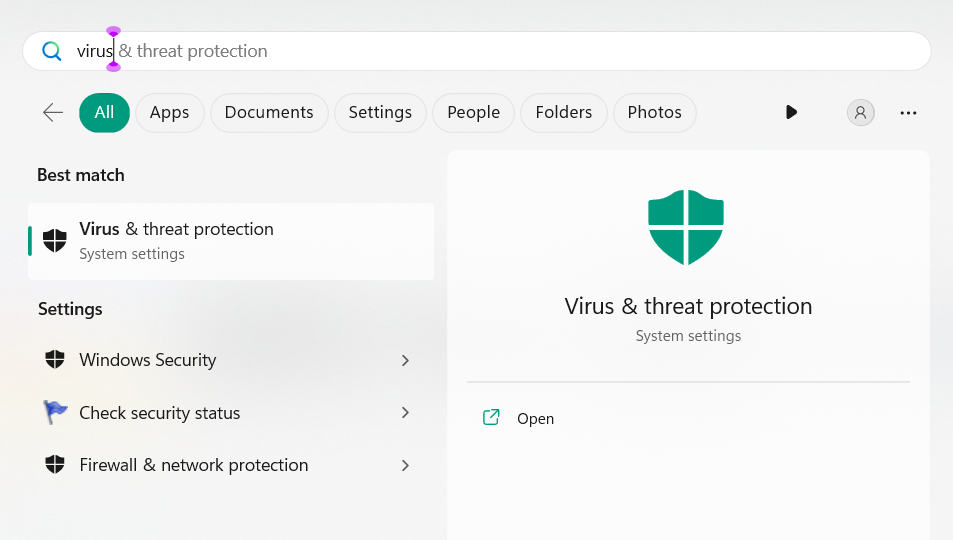
2.選擇快速掃描開始惡意軟件和病毒掃描病毒和威脅防護窗戶。
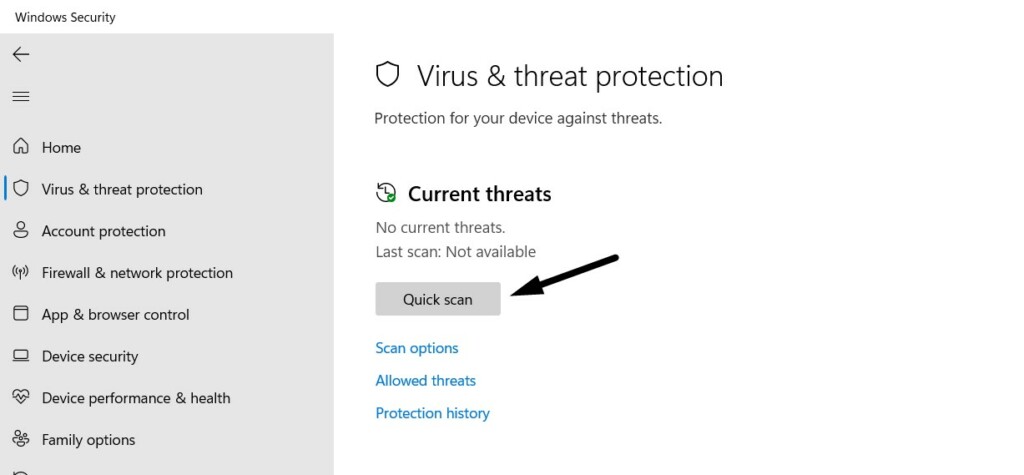
3.掃描完成後,檢查是否在您的電腦上發現了一些惡意文件。如果是,請按照屏幕上的步驟刪除它們,然後檢查退格鍵不起作用問題的狀態。
16.重置Windows 11
如果沒有任何方法可以幫助您解決 PC 上的 Backspace 鍵不起作用的問題,只需重置你的電腦。這會將其設置完全重置回默認值,而不會影響存儲上存儲的數據。您可以按照以下提示嘗試此解決方案:
1.前往恢復的部分設置程序然後轉到恢復選項部分。
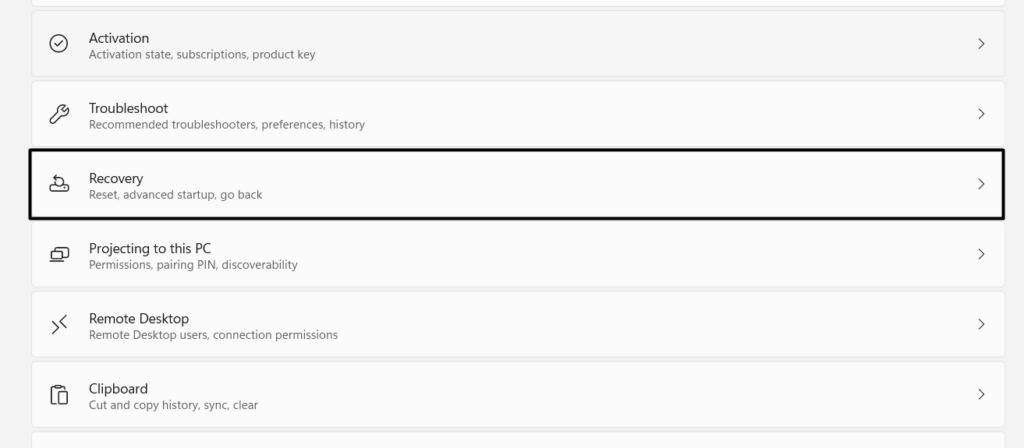
2.在下面恢復選項, 點擊重置電腦旁邊的重置此電腦選項打開選擇一個選項窗戶。
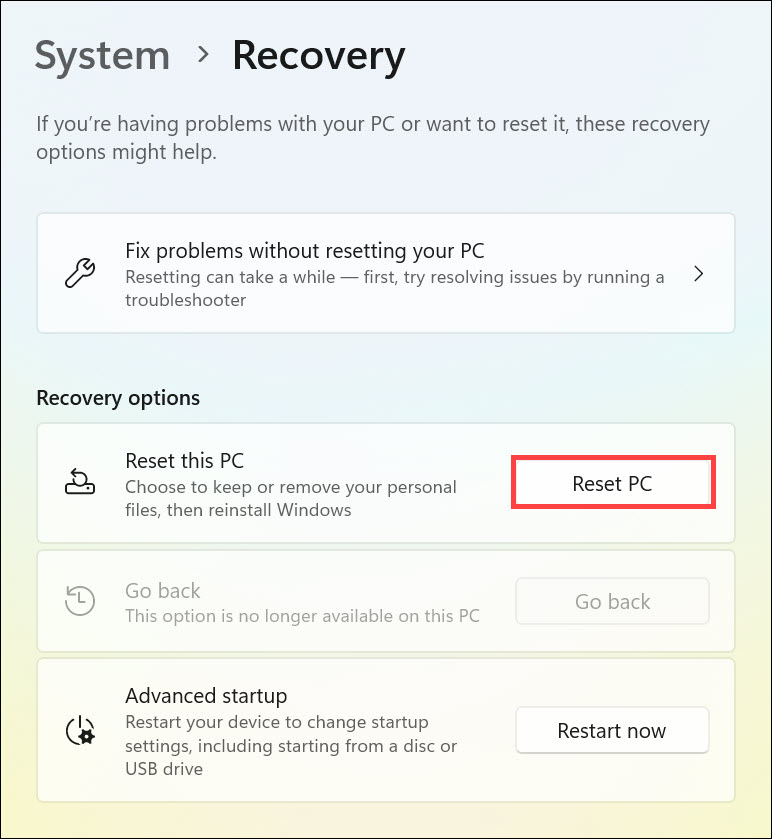
3.在選擇一個選項窗口,選擇保留我的文件然後繼續完成該過程。
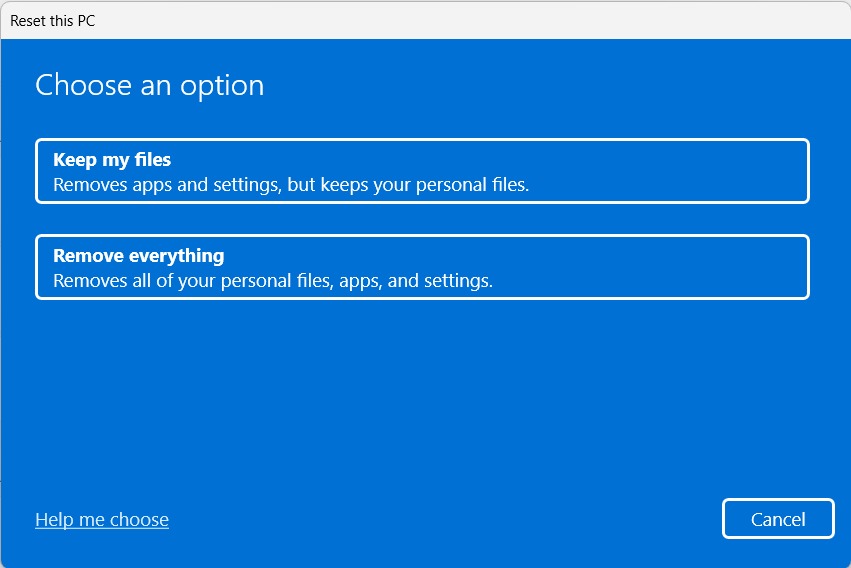
4.重置過程完成後,檢查鍵盤是否與電腦正常工作。
常見問題解答
為什麼我的退格鍵不起作用?
有多種原因可能導致 Backspace 鍵在 Windows 11 中不起作用,例如臨時錯誤和故障、鍵盤及其按鍵有故障、鍵盤驅動程序有缺陷、PC 中的惡意軟件等。
如何修復 Windows 11 鍵盤按鍵不起作用的問題?
如果您的鍵盤按鍵不起作用,請將鍵盤重新連接到 Windows 11 電腦以解決問題。解決問題的另一種方法是更新 PC 中的鍵盤適配器。
為什麼我的刪除按鈕不起作用?
您的電腦上可能啟用了粘滯鍵選項,這就是刪除按鈕不起作用的原因。
如何在 Windows 11 中關閉粘滯鍵?
在 Windows 11 計算機上按照以下提到的路徑禁用粘滯鍵選項:
打開“設置”應用 > 輔助功能 > 鍵盤 > 粘滯鍵、過濾鍵和切換鍵 > 關閉粘滯鍵
如何手動關閉粘滯鍵?
您可以從鍵盤的輔助功能設置中手動禁用 Windows 11 電腦上的粘滯鍵。
最後的話
因此,這些是一些很好的解決方法,可以快速修復 Windows 11 中的退格鍵不起作用的問題。解決 Windows 11 中的退格鍵問題並不困難,因為我們已經在本深入故障排除指南中分享了一些可行的修復程序來解決該問題。
我們希望這個退格鍵不起作用故障排除指南可以幫助您消除它。如果是,請告訴我們提到的哪個修復幫助您修復了 Backspace 鍵在 Windows 11 中不起作用的問題。
